Nyfiken på vilka som är inloggade på din Linux-dator? Istället för att anstränga dig, kan du med lätthet ta reda på det med hjälp av ett kommando.
Många systemadministratörer skulle traditionellt använda kommandot finger för att få information om inloggade användare på en Linux- eller Unix-liknande maskin. Dock är finger inte alltid tillgängligt, då det inte ingår i standardinstallationen på alla system. Du kan stöta på system där kommandot saknas.
Istället för att installera finger – om du ens har behörighet att göra det – kan du använda pinky. Det är ett smidigt och modernt alternativ till finger. Det är förinstallerat på de flesta Linux-distributioner, såsom Ubuntu, Manjaro och Fedora, vilket gör det lättillgängligt.
En Enkel Men Effektiv Metod
Som brukligt är med Linux-kommandon har pinky en rad kommandoradsalternativ. Dessa, lite överraskande, fokuserar på att begränsa informationen som pinky presenterar. Du kan skräddarsy utmatningen så att den endast visar den data som är relevant för dig.
Pinky är redan ett lättviktigt kommando, men genom att trimma bort oönskad data blir det ännu mer effektivt.
Användning av Pinky
Det enklaste sättet att använda pinky är att helt enkelt skriva ”pinky” i terminalen och trycka på Enter.
pinky
Standardutmatningen är en rapport i ”kort format”.
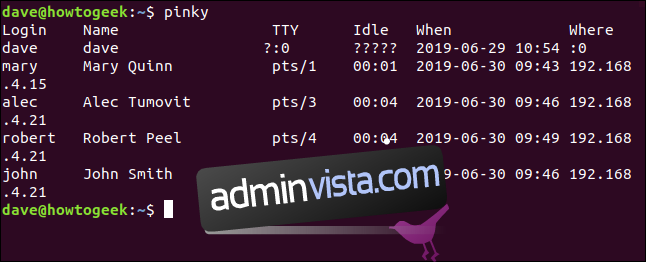
Rapporten i kort format innehåller följande kolumner:
| Inloggning: | Användarnamnet på den inloggade personen. |
| Namn: | Personens fullständiga namn, om tillgängligt. |
| TTY: | Typen av terminal som används. Vanligtvis en pts (pseudo-teletyp). ”:0” indikerar den fysiska skärmen och tangentbordet som är anslutna till datorn. |
| Idle: | Inaktiv tid. Frågetecken (?????) visas om användaren körs via en X-windows Display Manager, som inte tillhandahåller denna information. |
| När: | Tid och datum då personen loggade in. |
| Var: | Platsen som personen loggade in från. Ofta en IP-adress till en fjärrdator. ”:0” indikerar den fysiska skärmen och tangentbordet som är anslutna till den lokala datorn. |
Pinky kan inte alltid fylla alla kolumner om information saknas. Till exempel, om systemadministratören inte har registrerat det fullständiga namnet för användaren ”dave”, visar pinky endast ”dave” i kolumnen Namn.
Rapporter för Enskilda Användare
Som standard rapporterar pinky alla inloggade användare. För att visa information om en enskild användare, ange användarnamnet efter kommandot pinky i terminalen:
pinky mary

Resultatet visar enbart information om användaren ”mary”.

Dölja Kolumnrubriker
Använd alternativet -f för att utelämna kolumnrubrikerna från rapporten:
pinky -f

Kolumnrubrikerna är nu borta från utmatningen.
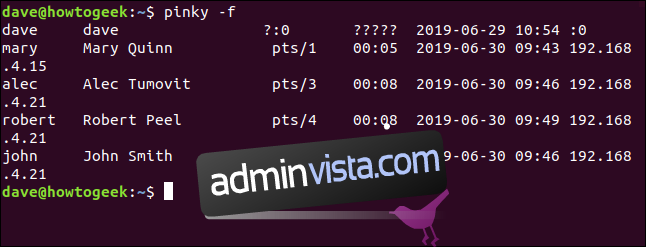
Ta Bort Namnkolumnen
Alternativet -w tar bort kolumnen ”Namn”:
pinky -w alec

Resultatet saknar nu kolumnen ”Namn”.

Utelämna Namn och Var Kolumner
Med alternativet -i kan du utelämna kolumnerna ”Namn” och ”Var”:
pinky -i robert

Rapporten visar nu inte kolumnerna ”Namn” och ”Var”.

Ta Bort Namn, Idle och Var Kolumner
Alternativet -q används för att utelämna kolumnerna ”Namn”, ”Idle” och ”Var”:
pinky -q john

Pinky visar nu en rapport utan kolumnerna ”Namn”, ”Idle” och ”Var”. Nu visas endast tre kolumner. Ytterligare borttagning skulle göra utmatningen nästan irrelevant.

Långformatsrapporten
Alternativet -l (långformatsrapport) visar ytterligare information om användarna. Du måste ange ett användarnamn tillsammans med alternativet.
(Detta är ett av två kommandoradsalternativ med ett eget namn. Det andra är alternativet -s (kortformatsrapport). Eftersom standardutmatningen är kortformat, gör -s faktiskt ingenting.)
pinky -l mary

Långformatsrapporten ger dig följande detaljer:
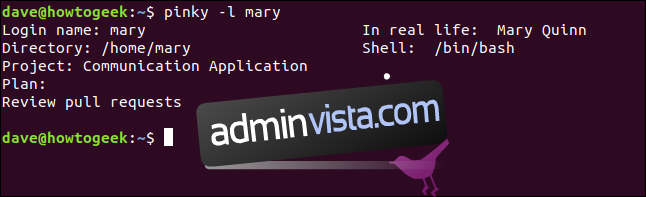
| Inloggningsnamn: | Användarnamnet på den inloggade personen. |
| I verkliga livet: | Personens fullständiga namn, om tillgängligt. |
| Katalog: | Användarens hemkatalog. |
| Skal: | Det skal användaren använder. |
| Project: | Innehållet i användarens ~/.project-fil, om den finns. |
| Plan: | Innehållet i användarens ~/.plan-fil, om den finns. |
Tanken bakom ~/.project-filen var att den skulle hålla en kort beskrivning av det aktuella projektet som användaren arbetade med. På liknande sätt skulle ~/.plan-filen innehålla en beskrivning av arbetet som utfördes i det projektet. Detta gav chefer och intressenter en överblick över vad användaren sysslade med. Numera används dessa filer sällan, så oftast är dessa fält tomma.
Låt oss titta på Alec:
pinky -l alec

Alec har varken en ~/.plan eller ~/.project-fil.
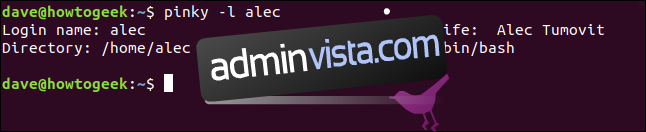
Dölja Katalog och Skal-raden
För att utelämna information om hemkatalog och skal från långformatsrapporten, använd alternativet -b:
pinky -l -b robert

Rapporten kommer nu inte inkludera information om hemkatalog och skal.

Utelämna Projektfilen
Alternativet -h tar bort raden med projektfilsinformation från långformatsrapporten:
pinky -l -h mary

Informationen från ~/.project-filen visas nu inte.
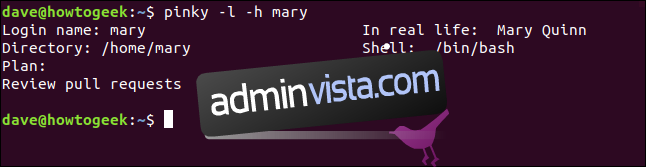
Utelämna Planfilen
Använd alternativet -p för att utesluta informationen från planfilen i långformatsrapporten:
pinky -l -p mary

Innehållet i ~/.plan-filen visas nu inte.
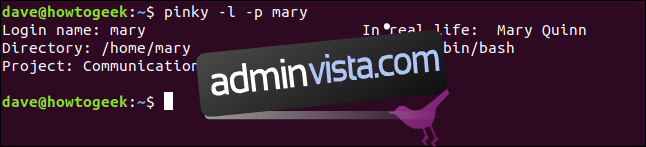
Varför Så Många Utelämningsalternativ?
Varför har ett kommando som genererar rapporter så många alternativ för att ta bort information? Det handlar om att fokusera på den information som verkligen är viktig för dig. Du har möjlighet att sortera bort det irrelevanta och framhäva det du behöver. Du bestämmer vad som är vad.